Să presupunem că utilizați programul Foobar pentru a asculta muzică pe un laptop. Ai un folder de pe unitatea C numit muzica, si este muzica, care se adaugă la lista de redare Foobar. Dacă redenumiți folderul Muzică (cum ar fi „Music“), lista de redare nu va mai juca acest curs, dând o eroare că obiectul nu este găsit.
Creați o „muzică“ etichetă dosar, puneți-l pe unitatea C și numesc muzică. Când deschideți această comandă rapidă, veți fi luate în mod corespunzător în dosarul C: \ Muzică. Cu toate acestea, această etichetă nu va ajuta Foobar pentru a vedea fișierele care au foaie de joc încă nu va juca.
Dacă creați un link simbolic la muzica dosarul muzica, Foobar va lua calea C: \ Muzica C: \ Muzică, și, în consecință lista de redare va fi redat.
Creați o legătură simbolică
Metoda descrisă mai jos nu se aplică pentru Microsoft Windows XP.
1) Apăsați combinația de taste Win + R, scrie cmd și faceți clic pe OK. Inițiază un prompt de comandă ca administrator.
2) Pentru a crea un link simbolic folosit echipa MKLINK. Pentru început, puteți pur și simplu tastați în linia de comandă MKLINK și apăsați tasta Enter, scurta informațiile în limba rusă.
La promptul de comandă, tastați: MKLINK / Catalog d 1 Catalog 2
Catalog-1 este modul de a face link-ul simbolic.
Catalog-2 este calea către directorul în care ne referim.
Permiteți-mi să dau un exemplu concret, în cazul celor de mai sus:
MKLINK / d C: \ Muzica C: \ Muzica
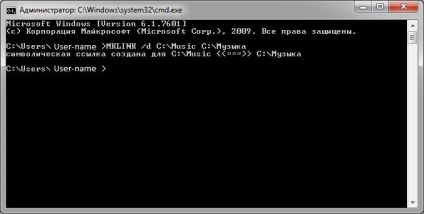
Este tot exact la fel ca atunci când creați un link către directorul, cu excepția unuia, nu se poate scrie tasta d. Aceasta este, comanda va fi după cum urmează:
MKLINK fișier-1 fișier-2
-File 2 este un fișier existent.
MKLINK C: \ Muzica \ pesnya.mp3 D: \ Muzica \ pesnya.mp3
Apropo, proprietarii de manager de fișiere Departe de a crea un link simbolic va fi chiar mai ușor. Această funcție este invocată prin apăsarea Alt + F6.